前言:本文作者为国内知名CAD(含Creo、Pro/ENGINEER、AutoCAD、UG NX等)畅销书作者,资深产品工程师,曾获"机械工业出版社60周年最具影响力作者"称号。阅读完,如果觉得有用,那么点击"关注"和点赞是对作者的一种尊重和鼓励。
很多年前,我写了一本关于Pro/ENGINEER的实例教程《PRO/ENGINEER WILDFIRE 4.0完全实例解析》,以下内容为第3章3.3节的正文内容——模式按键盖零件。案例会慢慢从易到难。想学好PROE或CREO的,可以参考本案例进行练习。有不懂,或者有更好案例提供的,可以关注并私信我,谢谢。
3.3 模式按钮盖
本实例所要完成的零件是某产品中的模式按钮盖,如图3-31所示。

图3-31 模式按钮盖
知识点:拉伸工具、倒圆角工具、拔模工具、阵列工具。
具体操作步骤如下:
步骤1:新建实体零件文件,选择mmns_part_solid公制模板。
步骤2:〖创建拉伸特征1〗
1)单击"拉伸工具"按钮,打开拉伸操控板。
2)在拉伸操控板上指定要创建的模型为"实体"。
3)进入拉伸操控板的"放置"上滑面板,单击"定义"按钮。
4)在弹出的"草绘"对话框中,选择FRONT基准平面作为草绘平面,以RIGHT基准平面作为"右"方向参照,单击"草绘"按钮,进入草绘器中。
5)绘制如图3-32所示的拉伸剖面。

图3-32 草绘拉伸剖面
6)在拉伸操控板上,设置深度选项为"对称"",输入拉伸长度为5。
7)单击"完成""按钮。按组合键,可以看到创建的拉伸特征如图3-33所示。

图3-33 创建拉伸特征1
步骤3:〖创建拉伸特征2〗
1)单击"拉伸工具"按钮,打开拉伸操控板。
2)在拉伸操控板上指定要创建的模型为"实体"。
3)进入拉伸操控板的"放置"上滑面板,单击"定义"按钮。
4)在弹出的"草绘"对话框中,单击"使用先前的"按钮,进入草绘器中。
5)绘制如图3-34所示的拉伸剖面。

图3-34 绘制拉伸剖面
说明:在该剖面的绘制过程中 ,使用到"使用边"按钮和"偏移边"按钮。
6)在拉伸操控板上,设置深度选项为"对称",输入拉伸长度为3.75。
7)单击"完成"按钮。按组合键,创建的拉伸效果如图3-35所示。

图3-35 创建拉伸特征2
步骤4:〖创建拔模特征〗
1)单击"拔模工具"按钮,打开拔模操控板。
2)按住键分别选择拉伸特征的4个侧表面作为拔模面,如图3-36所示。
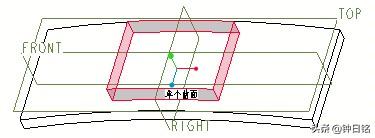
图3-36 选择拔模面
3)在拔模操控板上,单击"拔模枢轴"收集器,单击如图3-37所示的一条边链。
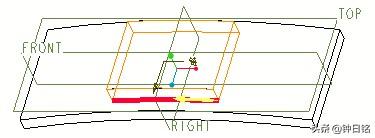
图3-37 选择边链作为拔模枢轴
4)进入拔模操控板的"参照"上滑面板,如图3-38所示。单击"拔模枢轴"收集器右侧的"细节"按钮,打开"链"对话框。
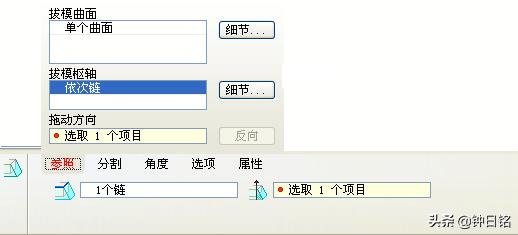
图3-38 "参照"上滑面板
5)在"链"对话框的"参照"选项卡中,选择"基于规则"单选项,在"规则:"选项区域中选择"完整环"单选项,如图3-39所示。单击"确定"按钮。
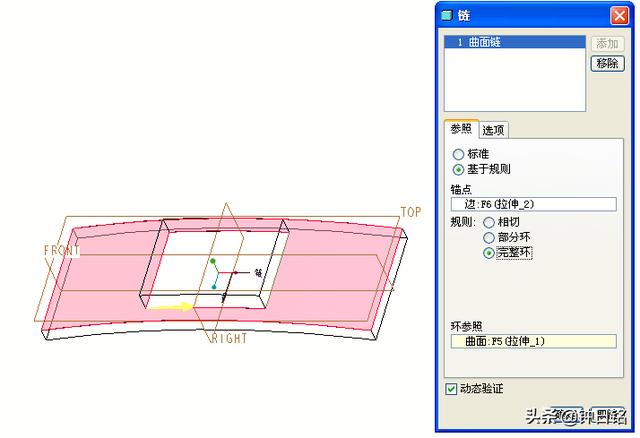
图3-39 定义边链
6)在拔模操控板上单击"拖动方向"收集器,选择TOP基准平面来定义拖动方向。
7)输入拔模角度为1,如图3-40所示。

图3-40 输入拔模角度
8)单击"完成"按钮。
实用知识:在很多铸造或注塑的零件中,会建造有拔模特征。要了解拔模特征,首先需要掌握几个术语:拔模面、拔模枢轴、拔模方向和拔模角度等。
拔模面指用来创建拔模特征的零件表面;拔模枢轴在拔模后保持形状不变,它包括中性平面或中性曲线,所述中性平面周围必须环绕拔模曲面,而中性曲线则必须位于拔模曲面上,如本例中所选择的边链。拔模方向用来确定拔模角度方向,箭头垂直于参考平面。拔模角度指定拔模面的拔模斜度,拔模角度的范围为-30°~+30°。在后来的Creo5.0中,拔模角度范围扩大到-89.9°~+89.9°。
步骤5:〖完全倒圆角1〗
1)单击"倒圆角工具"按钮,打开倒圆角操控板。
2)按键选择如图3-41所示的两条边。

图3-41 选择边参照
3)进入"设置"上滑面板,单击"完全倒圆角"按钮。
4)单击倒圆角操控板上的"完成"按钮,创建的完全倒圆角特征如图3-42所示。
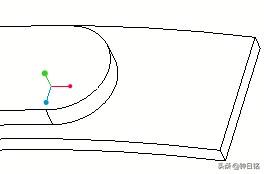
图3-42 完全倒圆角
步骤6:〖完全倒圆角2〗
1)单击"倒圆角工具"按钮,打开倒圆角操控板。
2)按键选择如图3-43所示的两条边。

图3-43 选择边参照
3)进入"设置"上滑面板,单击"完全倒圆角"按钮。
4)单击倒圆角操控板上的"完成"按钮,创建的该完全倒圆角特征如图3-44所示。
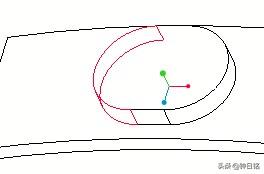
图3-44 完全倒圆角
步骤7:〖以拉伸的方式创建按钮卡位〗
1)单击"拉伸工具"按钮,打开拉伸操控板。
2)在拉伸操控板上,选定要创建的模型为"实体"。
3)进入拉伸操控板的"放置"上滑面板,单击"定义"按钮,弹出"草绘"对话框。
4)选择FRONT基准平面作为草绘平面,以RIGHT基准平面作为"右"方向参照,单击"草绘"按钮,进入草绘器中。
5)绘制如图3-45所示的拉伸剖面。单击"继续当前部分"按钮,完成草绘并退出草绘器。

图3-45 草绘
6)在拉伸操控板上,设置深度选项为"对称",输入拉伸长度为0.8。
7)单击"完成"按钮。创建的按钮卡位如图3-46所示。
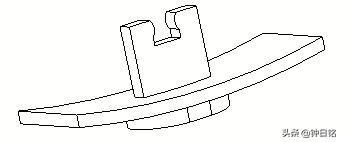
图3-46 创建按钮卡位
步骤8:〖以拉伸的方式创建按钮盖凸纹〗
1)单击"拉伸工具"按钮,打开拉伸操控板。
2)在拉伸操控板上,选定要创建的模型为"实体"。
3)进入拉伸操控板的"放置"上滑面板,单击"定义"按钮,打开"草绘"对话框。
4)选择FRONT基准平面作为草绘平面,以RIGHT基准平面作为"右"方向参照,单击"草绘"按钮,进入草绘模式。
5)绘制如图3-47所示的拉伸剖面。单击"继续当前部分"按钮,完成草绘并退出草绘器。

图3-47 草绘
技巧说明:在绘制该拉伸剖面时,可先使用"圆心和点"按钮绘制一个小圆,然后使用"约束"按钮,并单击"约束"对话框中的"创建相同点、图元上的点或共线约束"按钮,将小圆的圆心设置为与按钮盖的一条轮廓边重合。最后,标注需要的尺寸,并执行"修改"工具,对相关的尺寸进行修改。
6)在拉伸操控板上,设置深度选项为"对称",输入拉伸长度为2。
7)单击"完成"按钮。按组合键,则创建的按钮盖凸纹如图3-48所示。

图3-48 创建的第1条按钮盖凸纹
步骤9:〖以尺寸阵列方式创建其它凸纹〗
1)确保刚创建的凸纹处于被选中的状态,单击"阵列工具"按钮。
2)接受默认的阵列创建方法为"尺寸",此时在零件模型中显示凸纹的相关尺寸,如图3-49所示。
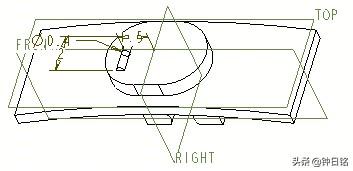
图3-49 显示尺寸
3)进入"尺寸"上滑面板,在模型中单击数值为1.5的尺寸,输入尺寸增量为-0.75,按键,此时的"尺寸"上滑面板如图3-50所示。

图3-50 "尺寸"上滑面板
4)在阵列操控板上,输入方向1上的阵列成员数为5。
5)单击"完成"按钮,完成的所有凸纹特征如图3-51所示。
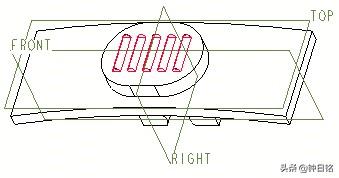
图3-51 阵列效果
步骤10:〖创建分割拔模特征〗
1)单击"拔模工具"按钮,打开拔模操控板。
2)在零件模型中,结合键分别选择与FRONT基准平面垂直的所有表面作为拔模面,如图3-52所示,共19个曲表面。
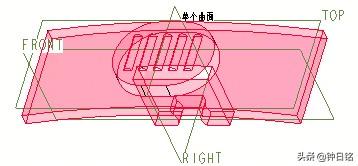
图3-52 选择拔模面
3)在拔模操控板上,单击"拔模枢轴"收集器,然后选择FRONT基准平面。
4)进入"分割"上滑面板,从"分割选项"下拉列表框中选择"根据拔模枢轴分割"选项,从"侧选项"下拉列表框中选择"独立拔模侧面"选项,如图3-53所示。

图3-53 "分割"上滑面板
5)在拔模操控板上,输入拔模角度1为-1,输入拔模角度2为1,如图3-54所示。
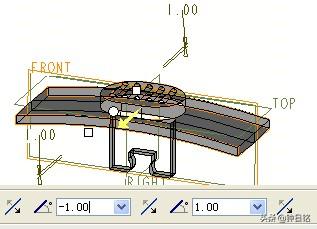
图3-54 定义两侧的拔模角度
6)单击"完成"按钮。按组合键键,创建分割拔模特征后的零件如图3-55所示。

图3-55 创建分割拔模特征
步骤11:〖倒圆角〗
1)单击"倒圆角工具"按钮,打开倒圆角操控板。
2)在倒圆角操控板上,输入当前倒圆角集的半径为0.6。
3)按键选择如图3-56所示的4条边。
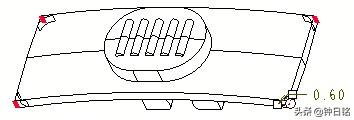
图3-56 选择倒圆角的边参照
4)单击"完成"按钮。
5)使用同样的办法,进行如图3-57所示的倒圆角操作,该倒圆角集的半径为0.15。

图3-57 倒圆角
6)使用同样的方法,进行如图3-58所示的倒圆角操作,该倒圆角集的半径为0.3。
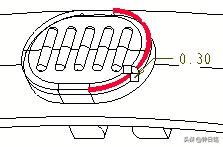
图3-58 倒圆角
7)使用同样的方法,进行如图3-59所示的倒圆角操作,该倒圆角集的半径为0.15。

图3-59 倒圆角
8)使用同样的方法,进行如图3-60所示的倒圆角操作,该倒圆角集的半径为0.2。
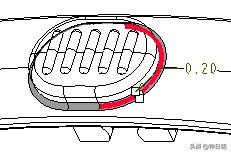
图3-60 倒圆角
9)使用同样的方法,进行如图3-61所示的倒圆角操作,该倒圆角集的半径为0.2。

图3-61 倒圆角
10)使用同样的方法,进行如图3-62所示的倒圆角操作,该倒圆角集的半径为0.15。

图3-62 倒圆角
11)使用同样的方法,进行如图3-63所示的倒圆角操作,该倒圆角集的半径为0.2。

图3-63 倒圆角
12)使用同样的方法,进行如图3-64所示的倒圆角操作,该倒圆角集的半径为0.1。

图3-64 倒圆角
至此,模式按钮盖零件完成了。
-本例结束-
推荐学习教材(我的一些作品):
1.《Pro/ENGINEER Wildfire5.0从入门到精通》(第2版),机械工业出版社出版,钟日铭等编著。此为超级畅销书,累计20多次重印。
2.《Creo 3.0 从入门到精通》,机械工业出版社出版,钟日铭等编著。
3.《CREO 4.0曲面造型设计从入门到精通》,机械工业出版社出版,钟日铭等编著
4.《Creo 4.0中文版基础教程》,人民邮电出版社出版,钟日铭编著
5.《Creo 4 0中文版从入门到精通》,人民邮电出版社出版,钟日铭编著
6.《Creo 4.0中文版完全自学手册(第2版)》,机械工业出版社,钟日铭
……还有关于Creo机械设计、钣金件设计的专业图书,不一一列列举了,有兴趣的可以在京东、当当网等搜索我的名字获知我的相关图书信息。
亲,别忘记了关注,后面还有一系列ProE/Creo的学习教程等着你来阅读呢!
原创文章,请尊重作者辛苦付出。转发请先关注并注明文章出处,谢谢。版权所有,抄袭必究。如果需要查看我以往一些原创文章,可以关注我的今日头条号(钟日铭)和我的公众号(桦意设计),还可以关注我的相关专业技术图书。谢谢。